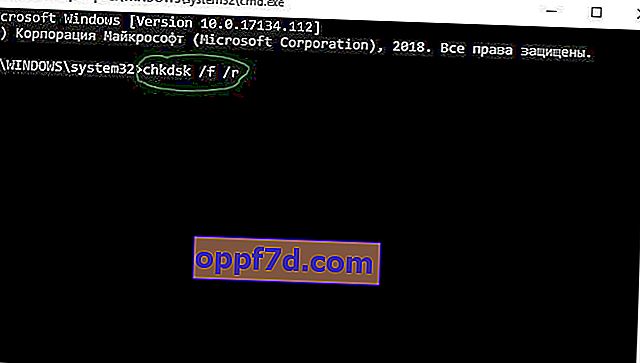Ez a hiba a Windows 10/8/7 számítógépen még azt sem engedi meg, hogy bekapcsolja a rendszert és elinduljon az asztalra, amikor elindítja az operációs rendszert. A hiba így hangzik:
Hiányoznak a számítógép rendszerindítási konfigurációs adatai, vagy hibákat tartalmaznak, a 0xc0000185 hibakódot. Alternatív megoldásként az alábbi üzenet is megjelenhet: Az operációs rendszert nem sikerült betölteni, mert hiányzik egy szükséges fájl, vagy hibákat tartalmaz.
Hiányoznak a rendszerindítási konfigurációs adatok, a 0xc0000185 hibakód
Hozzáférésre van szükségünk a parancssorhoz, és az alábbiakban elemezzük, hogyan lehet indítani a cmd-t különféle helyzetekben, ha Ön tapasztalt felhasználó és elindítja a parancssort, akkor kövesse az 1. lépést. Mivel a számítógép nem indul el, akkor meg kell próbálnia a "Speciális indítási lehetőségek" menüpontot. », Indítsa el a Windows 10-et csökkentett módban, vagy használjon indítható Windows 10 USB-meghajtót a számítógép indításához. A PC háromszor történő újraindításával bekerülhet a "speciális indítási paraméterekbe". Vagyis bekapcsolja a PC-t, megvárja, amíg hibára vagy sötét képernyőre indul, majd hirtelen megnyomja a PC újraindítás gombját, és így tovább háromszor. Ha nem jut el az Asztalra csökkentett módban, vagy nem futtathatja a "speciális indítási opciókat", akkor kiváló megoldás lenne egy telepítő USB flash meghajtó létrehozása a Windows 10 rendszerrel.Amikor a telepítő flash meghajtóról indult, folytassa a lépéssel telepítés után kattintson a " Rendszer-visszaállítás " linkre . Ezután átkerül a "További indítási opciók" -ra.

A Speciális rendszerindítási opciókban indítsa el a Parancssor vagy a Csökkentett mód lehetőséget az asztalra és az asztalra való belépéshez, és ott futtassa a Parancssor parancsot.

1. Állítsa vissza a rendszerindítási konfigurációs adatokat
Nyissa meg a parancssort, és használja a BCD újjáépítéséhez a következő parancsok egymás utáni megadásával, majd indítsa újra a számítógépet, és ellenőrizze, hogy a 0xc0000185 hiba megoldódott-e :
bootrec /FixMbrbootrec /FixBootbootrec /ScanOSbootrec /RebuildBcd
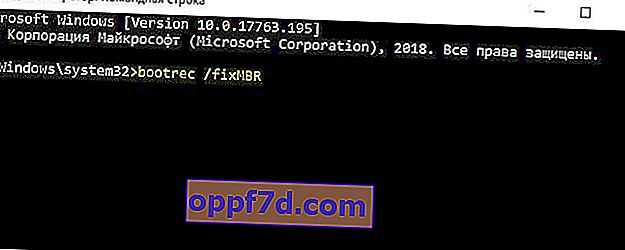
2. Használjon automatikus indítási javítást
Nyissa meg a Speciális indítási lehetőségeket, majd használja az Indítási javítás alkalmazást.
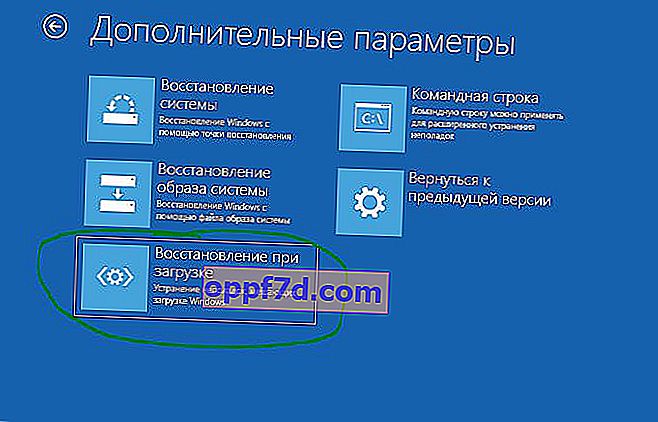
3. Használja a Rendszer-visszaállítást
A Speciális indítási lehetőségek képernyőn a Rendszer-visszaállítás opció is látható. Próbáld ki te is.

4. Állítsa vissza a Windows 10 rendszert
Ha engedélyezte a rendszer-visszaállítási pontot, és indíthat az asztalra, akkor próbálkozzon a rendszer visszaállításával működő állapotba. Ha minden más nem sikerül, akkor a telepítő adathordozóval telepítse újra a Windows 10 rendszert a semmiből.
5. Fizikailag ellenőrizze a hardvert
Válasszon le minden felesleges eszközt a számítógépről (flash meghajtók, kamerák stb.), És ellenőrizze, hogy ez kijavította-e a 0xc0000185 hibát. Azt is ellenőrizheti, hogy a merevlemez megfelelően működik-e, mivel ez okozhatja a fent említett problémát. Az biztos, hogy futtathatja a parancssort, és beírhatja az alábbi parancsot, amely megpróbálja megtalálni a hibákat a merevlemezen, és automatikusan kijavítani őket:
chkdsk /f /r